Как узнать модель материнской платы
- Буду благодарен Вашему сайту, если мне подскажут как узнать модель материнской платы и как установить на неё драйвера с сайта производителя? Приобрёл компьютер с рук, коробки с драйверами и инструкцией к материнской плате естественно не было. Установил операционную систему Windows 7, сразу зашёл в Диспетчер устройств и обнаружил много жёлтых кружков с восклицательными знаками (устройства, на которые не установились драйвера автоматически). Знаю, что есть программа AIDA64, которая может показать все установленные в системном блоке устройства, но устанавливать её не хочу.
- Здравствуйте! Скажите пожалуйста, как узнать название материнской платы, открыл боковую крышку системного блока, а никакого названия на материнской плате нет? И возможно ли как-то узнать модель монитора, на нём тоже нет никаких знаков опознавания.
- Объясните, как определить модель материнской платы моего ноутбука, не открывать же мне его?
- Как узнать все характеристики своего компьютера. Evgen.
Как узнать модель материнской платы
Здравствуйте друзья! Конечно опытному пользователю этот вопрос покажется простым (например модель материнской платы можно узнать просто набрав в командной строке команду wmic baseboard get product и сразу выйдет название материнки),
При таком вопросе, помочь можно несколькими способами. Во первых можно открыть крышку системного блока и увидеть на самой материнской плате её полное название, во вторых можно использовать программу AIDA64, если вы не хотите использовать эту классную программу, то в большинстве случаев можно узнать модель вашей материнской платы на сайте http://www.intel.com. Итак, приступим. На выключенном компьютере открываем наш системник и видим модель нашей материнской платы.



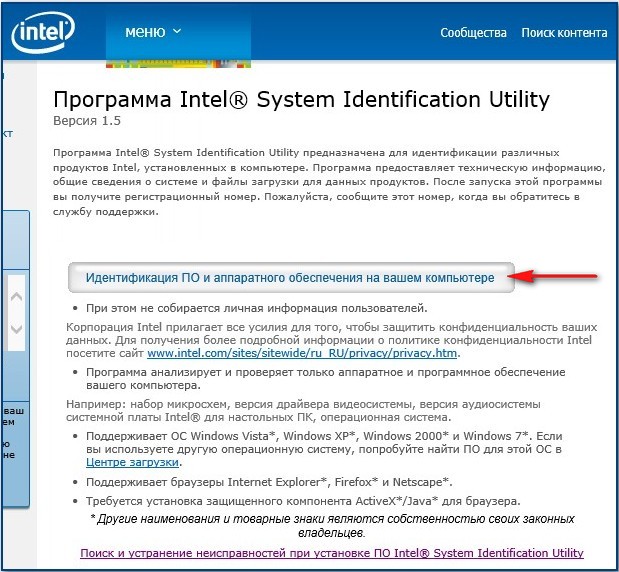

Производитель ASUSTeK COMPUTER INC.
Модель P8Z77-V LX2
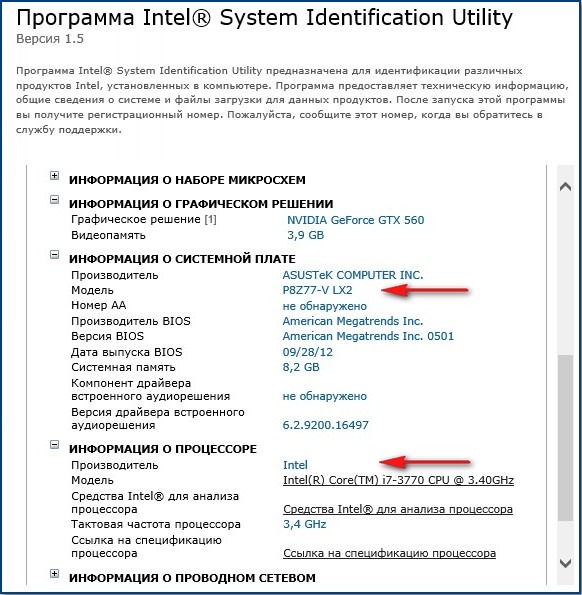
Допустим первые два способа нам не помогли, значит используем одну хорошую и очень простую программу. Она платная, но первые 30 дней использования работает бесплатно, как бы давая себя получше узнать перед покупкой.
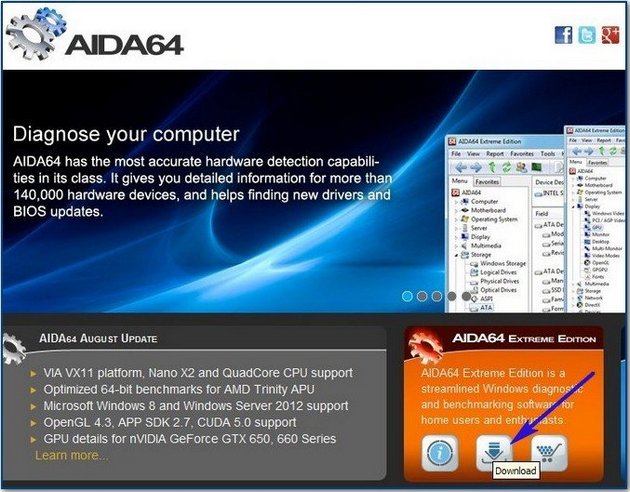
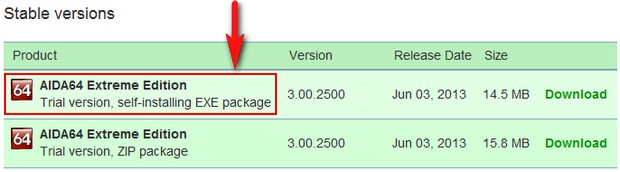
 Очень простая установка программы
Очень простая установка программы 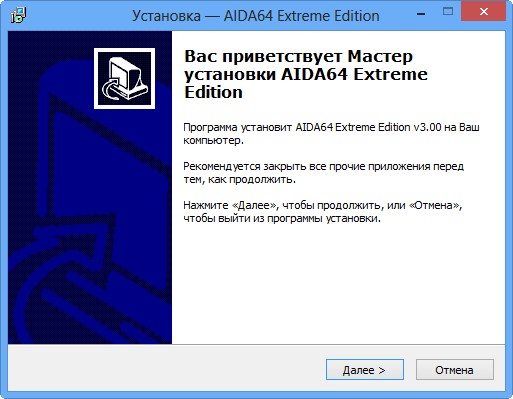



Модель материнской платы
Asus P8Z77-V LX2 (2 PCI, 2 PCI-E x1, 2 PCI-E x16, 4 DDR3 DIMM, Audio, Video, Gigabit LAN)
процессора QuadCore Intel Core i7-3770, 3833 MHz (39 x 98) видеоадаптера, звуковой карты, оперативной памяти, монитора, жёсткого диска, тип BIOS, и так далее и тому подобное.
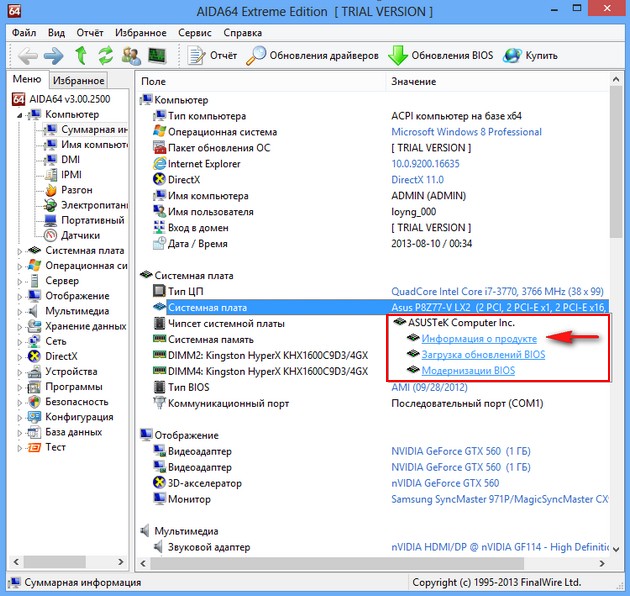
Для скачивания драйверов на официальном сайте Asus выбирайте «Подержка», затем «Скачать»
Читайте в следующей статье « Как скачать и установить драйвера на материнскую плату»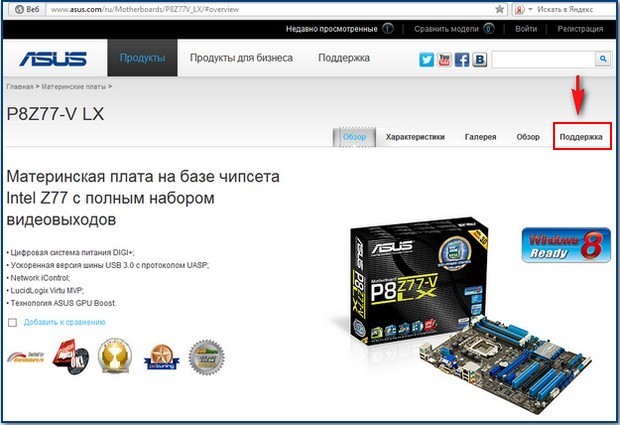
Метки к статье: Железо и периферия Материнка
Как выбрать материнскую плату? Пошаговая инструкция. | Периферия | Блог
Мнение о том, с чего начинается компьютер, у каждого пользователя своё. Кто-то предпочитает строить систему «вокруг» монитора, подбирая комплектующие таким образом, чтобы они выдавали комфортную производительность в нужном разрешении экрана. Кто-то ставит во главу угла производительность видеокарты, выбирая сначала нужную модель графического ускорителя, а затем — блок питания подходящей мощности и корпус с достаточным охлаждением. Наконец, для кого-то важнее всего высочайшая скорость работы с данными, и компьютер по сути собирается вокруг центрального процессора и пары RAID-массивов из SSD и жёстких дисков.
Но когда с моделью наиболее приоритетных устройств пользователь уже определился, приходится выбирать то, что позволит собрать их в единую систему, соответствующую изначальным представлениям пользователя о внешнем виде и характеристиках ПК.
И, как вы уже догадались, речь сегодня пойдёт о выборе материнской платы.
На что не нужно обращать внимание при выборе.
Производитель платы.
Проектированием и производством материнских плат занимается весьма большое количество компаний, причем не все из них представлены в ассортименте ДНС. Причем наиболее именитые вендоры уже знакомы вам по видеокартам и другим компьютерным комплектующим. ASUS, Gigabyte и MSI — «большая тройка», из продукции которой чаще всего и приходится выбирать пользователям.
Впрочем, есть еще и AsRock (кстати, дочерняя компания ASUS), Zotac (выпускает, например, весьма интересные решения для систем формата mini-ITX), также платы для своих процессоров выпускает компания Intel (правда, силами Foxconn), а местами встречается продукция экзотических брендов типа Biostar.

Отметим, что такого оголтелого фанатизма, как в сегменте процессоров или видеокарт, вокруг полок с материнскими платами не наблюдается. И всё же…
Рекомендация №1: Так называемая «репутация производителя» — это лишь искусственный термин, не имеющий под собой никакой основы. У каждого производителя есть удачные и неудачные модели, и более того: материнские платы одного производителя, но для разных платформ могут обладать разным комплексом характеристик. И заслуги одних плат на характеристики других никак не влияют.
Кроме того, зачастую платы разных вендоров, выпущенные для одной платформы и предлагающиеся за одну цену, могут обладать совсем разным набором характеристик. Поэтому иногда, не поддавшись увещеваниям маркетологов, вы можете получить приятный бонус в виде большего количества портов USB, поддержки редких интерфейсов, более эффективного охлаждения или иных плюсов.
«Игровая» или «не игровая» плата.
В каталоге ДНС материнские платы условно разделены на сегменты «игровых» и «неигровых».
Парадокс в том, что производительность системы в играх от материнской платы не зависит. Вообще. От неё может зависеть эффективность разгона центрального процессора, если такая функция доступна — это отдельный разговор. Но если исключить из внимания разгон — один и тот же набор из процессора, видеокарты и двух-четырёх планок памяти выдаст одинаковую производительность, будучи установлен в топовую материнскую плату или в одну из младших моделей.
Почему? Потому что производительность в играх определяют именно они.
Рекомендация №2: Если вы планируете разгон процессора — обращайте внимание на количество фаз в системе питания платы, эффективность её охлаждения, стабильность напряжений в разгоне и возможности БИОС. Да, без вдумчивого и долгого чтения обзоров здесь не обойтись, но и результат выбора может вас немало порадовать. Опять же, к позиционированию платы как «игровой/не игровой» и даже к её ценнику эти характеристики отношения не имеют.
Если же разгон не планируется вовсе — выбирайте плату, исходя из более важных для вас характеристик: количеству и типу периферийных разъемов, числу слотов под модули памяти, форм-фактору, разъемам для подключения корпусных вентиляторов и так далее.
Что вам ДЕЙСТВИТЕЛЬНО важно иметь ввиду.
Форм-фактор платы
Казалось бы, не самый серьезный аспект, однако начинать лучше именно с него. Согласитесь, ведь мало радости, если вы выберете самую подходящую плату, а она попросту не войдет в корпус?
Кроме того, благодаря различным стандартам материнских плат, персональный компьютер сегодня можно собрать в чём угодно. Вовсе не обязательно покупать громоздкий корпус формата midi-Tower, если вам нужна компактная система, которая разместится в нише стола. И уж совсем не обязательно ставить подобный «ящик» рядом с телевизором, если компактные платы форматов mini-ITX или mini-STX можно «поселить» в маленьком низкопрофильном корпусе, стилизованном под мультимедиа-проигрыватель!
И не стоит думать, что маленькие системы — это всегда ограниченная производительность. Сегодня в компактном корпусе можно собрать и мощную игровую систему, причем благодаря современным корпусам, кулерам и энергоэффективности нынешних процессоров перегрев ей даже не грозит.
Но вернёмся к сути. Итак, какие форм-факторы материнских плат представлены в каталоге ДНС?

E-ATX. Размер платы — 305х330 мм. В этом формате представлены преимущественно платы под топовые платформы: Socket TR4, LGA 2011-3 и LGA 2066. С ними всё просто: это флагманские модели с наилучшим оснащением и передовыми технологиями. Единственный явный недостаток — не все корпуса позволяют установить такую плату. Но, если вы решились на приобретение одной из этих платформ — выбор подходящего корпуса вряд ли вызовет какие-то затруднения.
Standard-ATX. Или, как чаще всего он называется — АТХ. Размеры платы — 305х244 мм, но некоторые вендоры в целях экономии могут делать платы короче. Этот формат является фактическим стандартом для домашних, офисных и профессиональных ПК, выбор плат в нём неописуемо огромен, и можно найти любые сочетания функционала, оснащения и цены. Минус — опять же, габариты. Проблемы с совместимостью практически исключены, но собрать по-настоящему компактную систему с платой такого формата не выйдет.
Micro-ATX. Также распространен вариант mATX. Размеры платы согласно стандарту — 244х244 мм, но в реальности остаются на совести вендора. Усечённая в высоту версия стандарта ATX — как правило, сокращение размеров достигается за счет количества слотов PCI-e. Исторически воспринимается как бюджетный вариант, но на деле, помимо действительно дешевых материнских плат, способен предложить и платы с широкими возможностями для мультимедиа, и платы для разгона процессоров и мощных геймерских ПК.
Mini-ITX. Размер платы согласно стандарту — 170х170 мм. Вариант для сборки компактных систем, причем может послужить как основой для переносного настольного ПК, так и для мультимедийной системы в корпусе, стилизованном под видеомагнитофон или DVD-плеер. Отличительная особенность — использование стандартных слотов под оперативную память и в целом близкая к типовой компоновка, что заметно упрощает (и удешевляет!) сборку системы.
Mini-STX. Размер платы по стандарту — 140х140 мм. Ещё более компактный вариант, подходящий для встраиваемых систем и ультракомпактных ПК. В отличие от mini-ITX, здесь уже используются модули памяти от ноутбуков и, как правило, внешние БП. Формат, с одной стороны, позволяет больше экспериментировать с различными вариантами сборки ПК, но с другой — удорожает этот процесс и ограничивает производительность. Помимо прочего, на платах этого формата отсутствует разъем под внешнюю видеокарту.
Рекомендация №3: Размеры материнской платы определяют размеры корпуса, а следовательно — и итоговое место ПК в вашей квартире или доме. Но не определяют его итоговую производительность. Если вам действительно необходим большой корпус для установки большого количества накопителей или двух игровых видеокарт — «мельчить» при выборе материнской платы не имеет смысла. Если компактность для вас не приципиальна — это уже вопросы вашего вкуса, здесь нельзя давать какие-то однозначные рекомендации.
Если же вы несколько ограничены по площади или, например, часто переезжаете, то здоровенный железный ящик станет скорее помехой. В этом случае лучше обратиться к более компактным форматам. Причём не стоит думать, что они как-то ограничат вас в плане скорости ПК в играх или в работе.
Сокет
Сокет — это гнездо для установки центрального процессора. Собственно, это и есть важнейшая характеристика материнской платы, ведь именно она определяет, процессоры какого поколения вы сможете установить, а значит — и какую производительность получите в итоге.
Стоит отметить, что за редкими исключениями материнские платы рассчитаны на работу только с одним поколением процессоров. Так, как бы вам ни хотелось сэкономить на апгрейде, установить процессор под сокет LGA 1150 в материнскую плату с сокетом LGA 1155 не выйдет. Равно как и нельзя установить процессор под сокет LGA 1151 в плату с сокетом LGA 1150, а процессор под сокет LGA 1151_v2 — в материнскую плату с LGA 1151.
Поскольку производителей процессоров для пользовательских ПК всего два, то и материнские платы делятся прежде всего на две категории: под процессоры AMD и Intel.
Сокеты AMD:
Socket AM1 — платформа для младших линеек APU, отличающихся скромной производительностью, но высокой энергоэффективностью и неплохими мультимедийными возможностями. По сути — чуть более функциональный аналог Intel Atom и их производных. Несовместима ни с одним другим сокетом AMD.
[url=»https://www.dns-shop.ru/catalog/17a89a0416404e77/materinskie-platy/?p=1&mode=list&f=evwg]Socket AM4 — новая универсальная платформа для массового сегмента, объединяющая в себе как процессоры Ryzen, так и новые APU. В силу своей универсальности, а также широкого выбора совместимых процессоров, может послужить основой для абсолютно любой системы: от домашнего мультимедийного ПК до мощной игровой машины или даже рабочей станции.
[url=»hhttps://www.dns-shop.ru/catalog/17a89a0416404e77/materinskie-platy/?p=1&mode=list&f=jwre]Socket TR4 — платформа для топовых процессоров Ryzen Threadripper, предлагающих до 16 вычислительных ядер и 32 потоков, 44 линии PCI-e и четырёхканальный контроллер памяти. Подходящий вариант для любых задач, где требуется вычислительная мощь процессора и подключение большого количества скоростной периферии. Иначе говоря — для мощных рабочих станций. В домашних задачах и играх весь функционал этой платформы востребован не будет.

Сокеты Intel:
[url=»https://www.dns-shop.ru/catalog/17a89a0416404e77/materinskie-platy/?p=1&mode=list&f=2vyw1]LGA 1151_v2. Актуальная платформа для массового сегмента, которую ни в коем случае (!!!) нельзя путать с предшествующей LGA 1151. В отличие от неё, предлагает процессоры с актуальным количеством ядер: до 6 физических и 12 виртуальных потоков, и соответствует требованиям современных игр и прочих задач.
LGA 2011-3. Недавно топовая платформа Intel для компьютерных энтузиастов и профессиональных пользователей, ныне списанная в тираж. На смену ей пришла LGA 2066, и новых процессоров под LGA 2011-3 больше не будет. Однако, сочетание цены и функционала некоторых уже существующих моделей делает их не менее интересным вариантом для покупки.
[url=»https://www.dns-shop.ru/catalog/17a89a0416404e77/materinskie-platy/?p=1&mode=list&f=i8eb]LGA 2066. Новая топовая платформа, предлагающая процессоры с большим количеством ядер, нежели LGA 2011-3, и с более актуальной архитектурой. Как и Socket TR4, может стать подходящей основой для мощной рабочей станции, в домашнем же сегменте менее востребована.
Особняком стоят материнские платы с интегрированным процессором. Сокет как таковой здесь отсутствует — процессор распаивается прямо на плате и является с ней одним целым. Как правило, такие платформы обладают ограниченной производительностью, но выдающейся энергоэффективностью. Их использование оправдано для специфических задач: например, для сборки домашнего файлового сервера, установки ПК в машину или ряда производственных нужд. Безусловно, возможно использовать такие платформы и дома, но там предпочтительнее иметь возможности полноценного апгрейда, которых платы с распаянным процессором лишены.
Рекомендация №4: Сокет материнской платы определяет то, какие процессоры в неё можно установить в момент покупки, и какие — при дальнейшем апгрейде. Поэтому вполне очевидно, что на сокет нужно обращать внимание в самую первую очередь. Разумеется, если вы выбираете материнскую плату под уже имеющийся процессор — тут рекомендации не нужны. Но если собирается новый ПК — материнская плата, во-первых, должна поддерживать процессоры самого актуального на данный момент поколения, а во-вторых, производительность этих процессоров должна соответствовать поставленным перед ПК задачам.
Чипсет
Набор микросхем, обеспечивающий взаимодействие центрального процессора, накопителей данных, устройств ввода/вывода и прочих элементов ПК. В силу того, что на современных платформах контроллеры оперативной памяти, шины PCI-express и прочие ответственные узлы «переехали» с материнской платы в центральный процессор, чипсет не влияет на производительность. А вот функционал материнской платы зависит в первую очередь именно от него.

Современные чипсеты фактически отличаются друг от друга лишь количеством и типом поддерживаемых интерфейсов для подключения жестких дисков и портов USB. На платформах Intel добавляется еще один параметр — возможность официального разгона процессоров. Вместе с тем, модель чипсета — это способ четко ранжировать платы по сегментам рынка.
[url=»https://www.dns-shop.ru/catalog/17a89a0416404e77/materinskie-platy/?p=1&mode=list&f=ffm5-e5va]Чипсеты начального уровня закономерно встречаются только в бюджетных материнских платах. Эти устройства неплохо проявят себя в офисах, или домашних ПК не самых требовательных пользователей, но не стоит искать среди этих устройств плату с богатым оснащением или хорошими возможностями разгона.
Спектр плат, основанных на [url=»https://www.dns-shop.ru/catalog/17a89a0416404e77/materinskie-platy/?p=1&mode=list&f=evwj-e62s]чипсетах среднего уровня гораздо шире: среди них можно найти и неплохие оверклокерские платы для платформ AMD, и хорошо оснащенные девайсы для платформ Intel.
[url=»https://www.dns-shop.ru/catalog/17a89a0416404e77/materinskie-platy/?p=1&mode=list&f=ew35-jwrh-i8ee-28sra]Старшими чипсетами оснащаются, как правило, топовые модели материнских плат, среди которых есть и модели, рассчитанные на энтузиастов разгона, и устройства класса «всё в одном», обладающие широчайшим набором интерфейсов. Чаще всего именно эти платы позволяют организовать системы SLI или Crossfire с двумя видеокартами в полноценном режиме «16+16 линий», именно у этих плат больше всего разъемов для подключения скоростных SSD и жёстких дисков, и наконец, именно в этих устройствах можно найти встроенные адаптеры wi-fi и bluetooth.
Рекомендация №5: Чипсет не влияет на производительность, но как правило, позволяет четко определить позиционирование и функционал платы. Если вы не рассматриваете разгон процессора — гоняться за топовыми моделями не стоит. Причем речь здесь не только про платформы Intel — для обычной работы процессоров AMD Ryzen и APU Bristol Ridge/Raven Ridge хватает плат на бюджетном чипсете AMD A320.
Однако, если вы планируете разгонять процессор, подключать много скоростной периферии или строить SLI/Crossfire системы — следует обратить внимание на старшие модели чипсетов. Кроме того, поскольку именно топовые материнские платы традиционно отличаются лучшим оснащением, есть вероятность найти среди них модели со встроенными модулями wi-fi и bluetooth, а также другими полезными для вас моментами.
Совместимость с процессором
Как правило, если у материнской платы и процессора один сокет, это означает, что они совместимы. Тем не менее, из каждого правила есть исключения. Так, не каждая плата под LGA 775 поддерживает процессоры Wolfdale и Yorkfield, не каждая плата с сокетом AM3+ поддерживает процессоры Piledriver, и не каждая плата под LGA 1155 поддерживает процессоры Ivy Bridge без дополнительных манипуляций, и так далее.

Рекомендация №6: Прежде, чем идти в магазин за новой материнской платой, посетите страницу этой модели на сайте производителя и посмотрите список совместимых процессоров. Это совершенно несложно и даже не займет много времени. А вот возврат платы в магазин или обновление БИОС в сервис-центре — займут. Более того — услуга обновления биос в сервис-центре — платная. И есть ли смысл платить за неё, если те же деньги можно было просто добавить к бюджету и купить более подходящую материнку?
Количество слотов памяти
Оперативная память — тот элемент ПК, на который вы долго можете не обращать внимания, пока в один прекрасный момент её не перестанет хватать. И очень хорошо, если в этот момент у вас будут возможности увеличить объем памяти. Ведь если в ПК есть свободные слоты — достаточно лишь докупить соответствующее количество модулей и использовать компьютер дальше.
А вот если все слоты заняты — вам придется продавать имеющиеся планки памяти, теряя в цене, а потом покупать планки большего объема, что в совокупности выйдет в гораздо большие деньги, да и времени отнимет немало… а согласитесь, время можно потратить с гораздо большей пользой!

Рекомендация №7: Экономить, покупая материнскую плату всего с двумя слотами оперативки, стоит лишь тогда, когда вы твёрдо уверены, что ПК должен максимально долго прожить без апгрейда и быть заменен целиком. В противном случае вы попадете в описанную выше ситуацию и пробьете дыру в семейном бюджете.
«Золотой стандарт» в этом отношении — плата с 4 слотами памяти. Так, если вы соберете ПК с двумя планками памяти по 8 гигабайт каждая, то в будущем, при нехватке памяти достаточно будет лишь добавить ещё две планки по 8 гигабайт, что будет вполне бюджетно.
Платы с 8 слотами памяти ожидаемо относятся к платформам LGA 2011 и LGA 2011-3. С ними всё проще: там объем памяти обусловлен задачами, под которые собирается система, и используется сразу и полностью.
Количество интерфейсных разъемов
Поскольку, собирая ПК, вы уже примерно представляете себе, какие комплектующие и какое количество периферии вы будете использовать, стоит предусмотреть, чтобы плата позволяла подключить всё необходимое без нагромождения переходников и разветвителей. Это лишь поначалу кажется, что на здесь можно сэкономить, но на деле всевозможные USB-хабы, внешние адаптеры и прочие посторонние части здорово усложняют жизнь.
Итак, что желательно предусмотреть?
Количество и тип разъемов USB на задней панели. Увлекаться здесь не стоит, тем более что эти порты используются преимущественно для подключения клавиатуры, мыши, графического планшета и другой стационарной периферии. И тем не менее, желательно иметь с тыльной стороны ПК как минимум четыре, а лучше — шесть разъемов соответствующего типа.
Также желательно, чтобы хотя бы два из них относились к стандарту 3.0 — скоростная периферия типа переносных жёстких дисков скажет вам спасибо.

Не обязательно, но не лишним будет и наличие портов USB 3.1. На сегодня это экзотика, но в обозримом будущем стандарт имеет все шансы стать повсеместным, так почему бы не предусмотреть его сразу?
Выбрав подходящую на первый взгляд плату, поинтересуйтесь на сайте производителя или в сервисе «помощь эксперта» на сайте ДНС, есть ли у ней возможность вывода портов USB на переднюю панель корпуса. Это сейчас вам кажется не самым важным, но поверьте — ворочать системник с места на место, чтобы подключить флэшку или кабель от фотоаппарата / смартфона в порт с тыльной стороны вам надоест очень быстро. А удлинители — это лишний беспорядок на столе. И к тому же, они любят за этот самый стол падать.

Важно обратить внимание также на количество и тип разъемов SATA. Следует обращать внимание на платы, поддерживающие самую скоростную на данный момент версию — SATA 6 Гбит/с. Это не потребует переплаты — разъемы такого типа встречаются даже на совершенно бюджетных устройствах. Но один или два разъема такого типа очень хорошо скажутся на скорости работы SSD.
Наличие разъемов типа SATA Express сегодня не обязательно, но будет неплохим заделом на будущее, когда скоростные SSD с таким разъемом получат большее распространение.

В некоторых случаях неплохим бонусом окажется наличие встроенного адаптера wi-fi. Для мультимедийных ПК, живущих в гостиной под телевизором, это вообще практически необходимость, да и для большого ящика с отдельным столом может оказаться не лишним. Всё-таки с распространением смартфонов и планшетов локальные сети в домах и квартирах чаще всего реализуются именно через wi-fi: удобнее поставить один роутер / точку доступа, к которой будут подключаться разом все устройства, чем дырявить стены, прокладывая кабель.
Большинству владельцев достаточно самой простой аудиосистемы, но если у вас дома установлено нечто, отличающееся от схемы «две колонки, один сабвуфер», обратите внимание и на этот момент. Платы, позволяющие подключить системы объемного звучания типа 5.1 или 7.1, смогут серьёзно улучшить звук в фильмах и играх. Хотя самым требовательным аудиофилам, разумеется, не обойтись без дискретной звуковой карты.
Если уж речь зашла о дискретных адаптерах — оцените сразу количество, тип и расположение слотов PCI-express. Тут никакого секрета нет — всё видно на фотографиях товара. Для игрового ПК в большинстве случаев хватит одного разъема x16, поскольку одной топовой видеокарты более чем достаточно для игр в актуальных разрешениях. Платы с двумя слотами x16 нужны в том случае, если предполагается строить SLI/Crossfire, но здесь нужно убедиться, что слоты могут работать в режие «8+8» или «16+16 линий». В режиме «16+4» SLI просто не заработает, а геймплей при использовании «неполноценного» Crossfire будет далёк от комфортного.

Платы с тремя и более разъемами PCI-e x16 необходимы только в случае использования каких-либо редких и узкоспециализированных плат расширения. Установка же в систему более двух видеокарт лишена смысла. К тому же, в последних поколениях (GeForce 1000) видеокарт даже Nvidia официально отказалась от поддержки SLI из более чем двух ускорителей (вернее, поддержка 3-way SLI есть в бенчмарках, а в нескольких играх включается неофициальным способом…).
Более полезным будет наличие на плате разъемов PCI-e x1: если вам потребуется альтернативная звуковая или сетевая карта, либо дискретный контроллер каких-либо интерфейсов, отсутствующих на материнской плате — скорее всего, эти устройства будут использовать именно интерфейс x1.
Поддержка устаревшего интерфейса PCI на сегодняшний день для рядового ПК не обязательна, но если вы используете в работе какие-то редкие контроллеры или платы расширения — стоит предусмотреть и её.
Кроме того, следует оценить и количество разъемов для подключения корпусных вентиляторов. Конечно, сегодняшнее железо обладает преимущественно спокойным нравом, настоящих печек среди видеокарт и процессоров уже не найдёшь. И всё же, было бы неплохо, если бы плата позволяла подключить все корпусные вертушки и управлять их оборотами без лишних переходников и реобасов.
Рекомендация №8: Безусловно, иногда во главе угла стоит экономия, и на многие моменты приходится закрывать глаза, лишь бы быстрее собрать ПК и уложится в бюджет. И тем не менее, чем лучше будет оснащена ваша материнская плата — тем удобнее будет эксплуатация ПК. Причем, опять же, не обязательно брать именно топовые версии — иногда даже бюджетные модели способны предложить интересный набор интерфейсов и разъемов, достаточно лишь тщательно подойти к выбору.
Возможности разгона
Если вы рассматриваете материнскую плату под платформу, позволяющую разгонять центральные процессоры — согласитесь, было бы неплохо выбрать ту, которая позволит достичь больших значений и как результат — получить большую производительность. Немного тщательного анализа в этом случае может окупиться многократно, а пренебрежение к информации — наоборот, привести к бесполезным тратам.
Рекомендация №9: Выбирая «оверклокерскую» материнскую плату — ориентируйтесь прежде всего на обзоры на авторитетных ресурсах. Разумеется, следует помнить, что в разгоне всё зависит от возможностей конкретного экземпляра процессора, но если у нескольких авторов на нескольких источниках одна плата позволила добиться большей частоты, чем её аналоги — это явный сигнал к покупке.
Критерии и варианты выбора:
Согласно сказанному выше, материнские платы из каталога DNS можно ранжировать следующим образом:
Для неттопа в кастомном корпусе, домашнего файлового сервера, CarPC или мультимедийного ПК начального уровня подойдут материнские платы формата mini-ITX под сокет AM1, либо варианты с [url=»https://www.dns-shop.ru/catalog/17a89a0416404e77/materinskie-platy/?p=1&mode=list&f=8sg]распаянными на плате процессорами AMD или Intel. От этих платформ не стоит ждать огромной вычислительной производительности, но свои несложные задачи они решают легко и без лишних затрат энергии.
Для домашнего мультимедийного ПК, живущего в гостиной и маскирующегося под видеомагнитофон или музыкальный центр, лучше всего подойдут [url=»https://www.dns-shop.ru/catalog/17a89a0416404e77/materinskie-platy/?order=1&stock=2&f=2tpp-2tpo-dqlb&f=evwg&f=bld-blh-blg-bli]компактные платы под сокет АМ4, имеющие цифровые интерфейсы для вывода видео. APU для этих задач гораздо более предпочтительны, нежели комбинация из ЦПУ и дискретной видеокарты: когда процессор и видео живут под одной крышкой, компьютер можно сделать меньше, а нагрев будет ниже. Последнее для компактной системы даже более актуально, нежели для игровой машины.
Станет ли ваш ПК офисным инструментом, универсальным домашним помощником, топовой игровой машиной или рабочей станцией за разумные деньги — зависит в первую очередь от выбранного процессора. Но выбирать необходимо из двух вариантов: либо [url=»https://www.dns-shop.ru/catalog/17a89a0416404e77/materinskie-platy/?p=1&mode=list&stock=2&order=1&f=evwg]socket AM4, либо [url=»https://www.dns-shop.ru/catalog/17a89a0416404e77/materinskie-platy/?p=1&mode=list&stock=2&order=1&f=2vyw1]LGA 1151_v2. При этом для игровой машины стоит обращать внимание в первую очередь на [url=»https://www.dns-shop.ru/catalog/17a89a0416404e77/materinskie-platy/?p=1&mode=list&stock=2&order=1&f=evwj-ew35-28sra]платы, поддерживающие разгон процессора — возможность прибавить системе прыти будет вовсе не лишней.
Для исключительно офисного ПК, вероятно, более подходящим выбором будут [url=»https://www.dns-shop.ru/catalog/17a89a0416404e77/materinskie-platy/?p=1&mode=list&stock=2&order=1&f=2499-6000&f=2vyw1&f=blf-bld-blk-blh-blg-bli]бюджетные платы на LGA 1151_v2, не поддерживающие разгон, но имеющие видеовыходы под встроенную в процессор графику. Дискретные видеокарты на большинстве офисных рабочих мест по понятным причинам не нужны, да и графика в APU под сокет АМ4 чересчур производительна для этих целей.
Для топовой рабочей станции придется выбирать материнскую плату либо под [url=»https://www.dns-shop.ru/catalog/17a89a0416404e77/materinskie-platy/?p=1&mode=list&stock=2&order=1&f=jwre]сокет TR4, либо под [url=»https://www.dns-shop.ru/catalog/17a89a0416404e77/materinskie-platy/?p=1&mode=list&stock=2&order=1&f=i8eb]LGA 2066. Выбор в данном случае будет обусловлен только тем, какая из платформ проявит себя лучше в профессиональных задачах, функционал же и оснащённость самих плат, относящихся к топовому сегменту, находятся на примерно сопоставимом уровне.
Как узнать модель материнской платы » Страница 4
- Буду благодарен Вашему сайту, если мне подскажут как узнать модель материнской платы и как установить на неё драйвера с сайта производителя? Приобрёл компьютер с рук, коробки с драйверами и инструкцией к материнской плате естественно не было. Установил операционную систему Windows 7, сразу зашёл в Диспетчер устройств и обнаружил много жёлтых кружков с восклицательными знаками (устройства, на которые не установились драйвера автоматически). Знаю, что есть программа AIDA64, которая может показать все установленные в системном блоке устройства, но устанавливать её не хочу.
- Здравствуйте! Скажите пожалуйста, как узнать название материнской платы, открыл боковую крышку системного блока, а никакого названия на материнской плате нет? И возможно ли как-то узнать модель монитора, на нём тоже нет никаких знаков опознавания.
- Объясните, как определить модель материнской платы моего ноутбука, не открывать же мне его?
- Как узнать все характеристики своего компьютера. Evgen.
Как узнать модель материнской платы
Здравствуйте друзья! Конечно опытному пользователю этот вопрос покажется простым (например модель материнской платы можно узнать просто набрав в командной строке команду wmic baseboard get product и сразу выйдет название материнки), но поверьте мне, даже у людей занимающихся ремонтом компьютеров, бывали ситуации, когда приходилось покряхтеть и повозиться, и даже сказать крепкое словечко, в попытках определить принадлежность материнской платы к тому или иному производителю. И не всегда, открыв крышку системного блока, вы увидите надпись ASUS, GIGABYTE, ASROCK, MSI, иногда там просто ничего нет, чтобы намекало на название материнской платы. А как быть обладателям ноутбуков?
но поверьте мне, даже у людей занимающихся ремонтом компьютеров, бывали ситуации, когда приходилось покряхтеть и повозиться, и даже сказать крепкое словечко, в попытках определить принадлежность материнской платы к тому или иному производителю. И не всегда, открыв крышку системного блока, вы увидите надпись ASUS, GIGABYTE, ASROCK, MSI, иногда там просто ничего нет, чтобы намекало на название материнской платы. А как быть обладателям ноутбуков?В нашей статье мы расскажем вам, как очень просто
При таком вопросе, помочь можно несколькими способами. Во первых можно открыть крышку системного блока и увидеть на самой материнской плате её полное название, во вторых можно использовать программу AIDA64, если вы не хотите использовать эту классную программу, то в большинстве случаев можно узнать модель вашей материнской платы на сайте http://www.intel.com. Итак, приступим. На выключенном компьютере открываем наш системник и видим модель нашей материнской платы.



Переходим по ссылке http://www.intel.com/support/ru/siu.htm нажимаем на кнопку Идентификация ПО и аппаратного обеспечения на вашем компьютере.
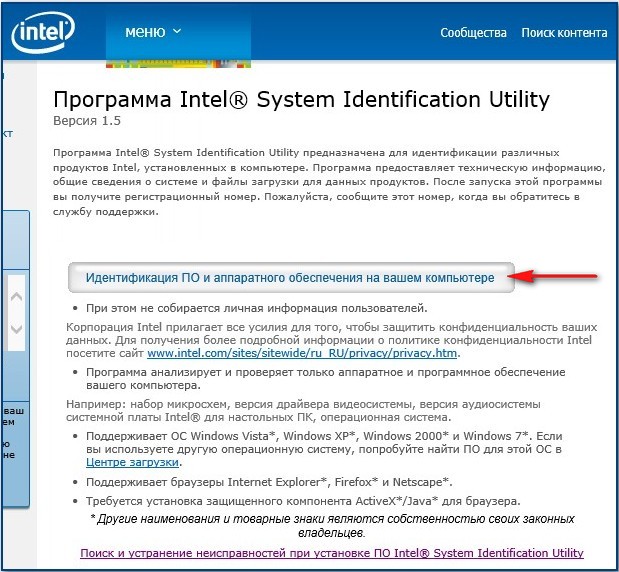 Происходит анализ комплектующих вашего компьютера
Происходит анализ комплектующих вашего компьютера
Производитель ASUSTeK COMPUTER INC.
Модель P8Z77-V LX2
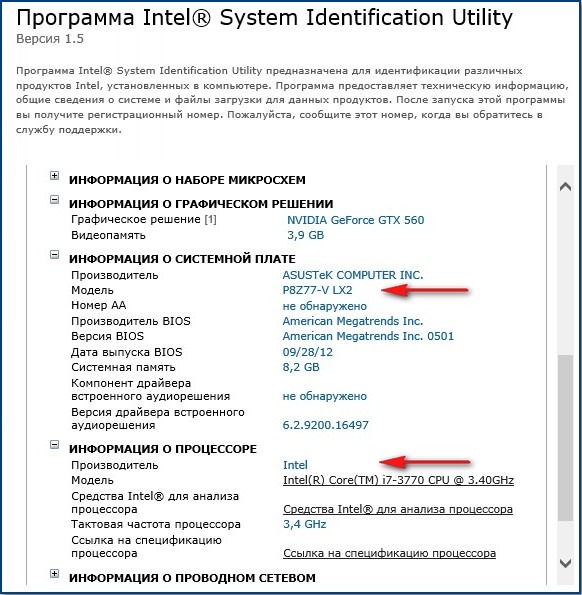
Допустим первые два способа нам не помогли, значит используем одну хорошую и очень простую программу. Она платная, но первые 30 дней использования работает бесплатно, как бы давая себя получше узнать перед покупкой.
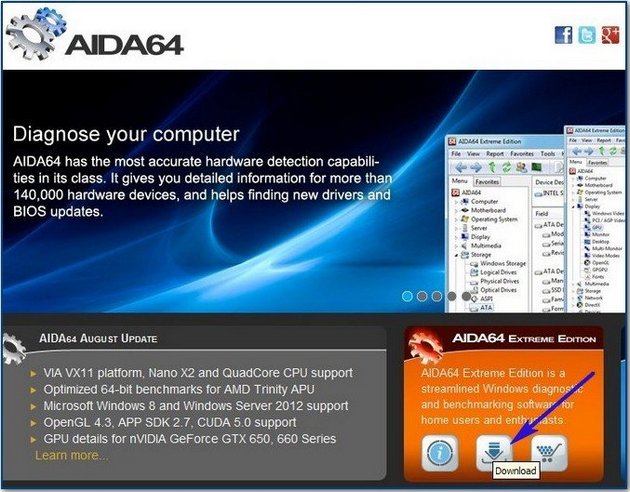
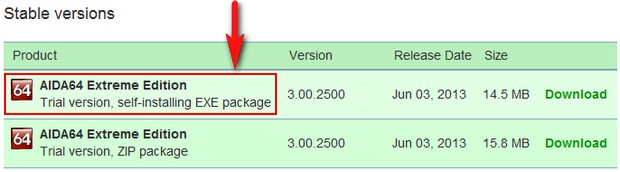

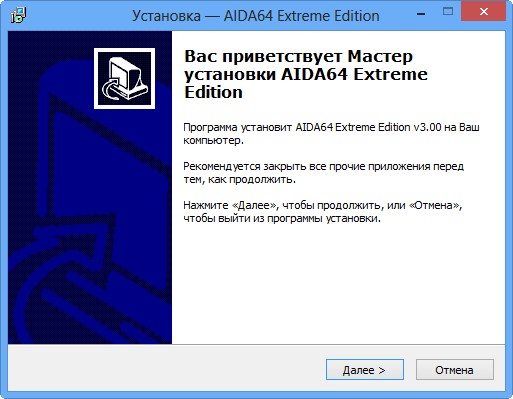



Модель материнской платы
Asus P8Z77-V LX2 (2 PCI, 2 PCI-E x1, 2 PCI-E x16, 4 DDR3 DIMM, Audio, Video, Gigabit LAN)
и её чипсета Intel Panther Point Z77, Intel Ivy Bridge
процессора QuadCore Intel Core i7-3770, 3833 MHz (39 x 98) видеоадаптера, звуковой карты, оперативной памяти, монитора, жёсткого диска, тип BIOS, и так далее и тому подобное.
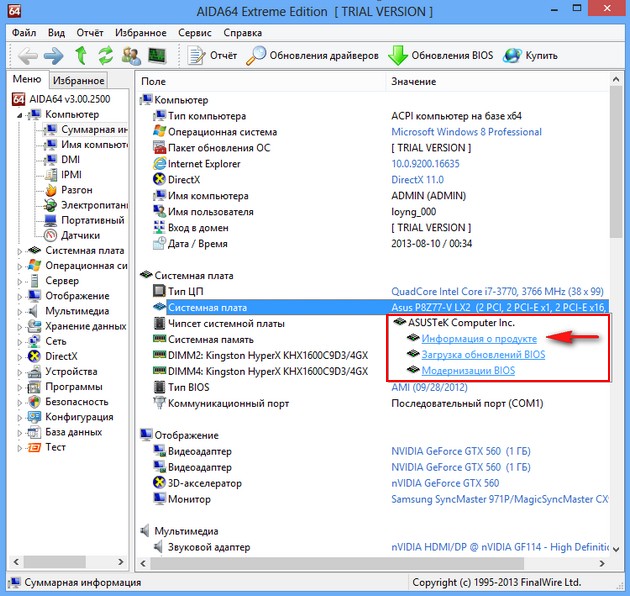
Для скачивания драйверов на официальном сайте Asus выбирайте «Подержка», затем «Скачать»
Читайте в следующей статье « Как скачать и установить драйвера на материнскую плату»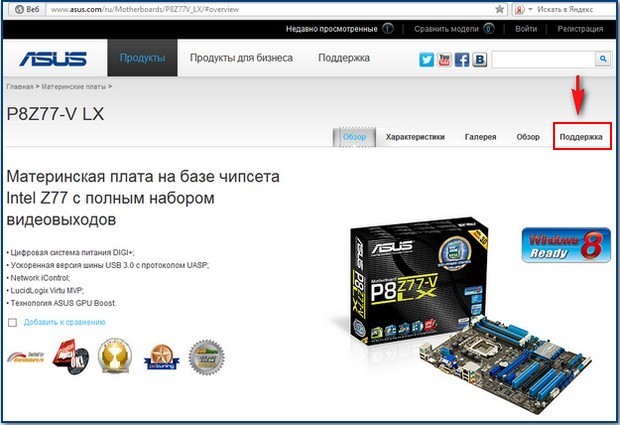
Метки к статье: Железо и периферия Материнка
Как узнать модель материнской платы – 4 способа
Этим уроком я начинаю небольшую серию статей на тему определения компьютерного оборудования. Сейчас мы поговорим о том, как узнать какая материнская плата стоит на компьютере. Начать эту серию уроков, я решил именно с неё, ведь материнская плата является одной из основных частей любого компьютера, она это то, что связывает все части системы воедино.
Способ 1: определяем материнскую плату через командную строку
По мнению нашего портала Линчакин, лучший способ узнать модель материнской платы компьютера, использовать в этих целях командную строку.
Узнаем марку материнской платы через командную строку Windows:
1. Откройте командную строку и впишите в нее идущий ниже код:
wmic baseboard get manufacturer
2. Нажмите Enter.
Похожим способом узнаем модель материнской платы:
1. Теперь введите в командную строку следующий код:
wmic baseboard get product
2. Нажмите Enter.
Вот как это выглядит:

Совет: Если в вашем случае эти команды не работают, откройте командную строку от имени администратора и повторите действия выше.
Главным плюсом этого способа является то, что он надежнее, чем утилита «Сведения о системе». Речь о ней пойдет дальше. Также он не требует скачивания и установки никаких дополнительных программ.
Способ 2: использование системной утилиты
В операционной системе Windows существует встроенная утилита «Сведения о системе», которая дает возможность просмотреть множество параметров компьютера, включая и то, какая материнская плата стоит на нем. Чтобы открыть эту программу следуйте указанием ниже.
1. Нажмите горячие клавиши Win+R, и в появившемся окошке введите команду «msinfo32«, затем нажмите ОК.
Откроется утилита «Сведения о системе», где и можно посмотреть какая у вас стоит материнка. Нужные нам элементы называются «Изготовитель основной платы» и «Модель основной платы». Они находятся примерно в средине главного списка параметров.

Этот вариант неплохой, но есть проблема, он не всегда работает. В моем случае так и случилось, не определяется модель материнской платы.
Способ 3: посмотреть в ручную
Может, для кого-то это и прозвучит странно, но это один из легких и надежных методов узнать модель материнской платы. Берете, открываете боковую крышку вашего системного блока и смотрите производителя и модель материнки.
Важно: Не скрывайте системный блок вашего компьютера находящегося на гарантии! После срыва пломб она аннулируется.
Ниже показан пример материнской платы Asus.

Этот метод надежный, но он для многих он может быть неудобным или невозможным из-за гарантии.
Способ 4: использование сторонних утилит
И напоследок, конечно же, узнать какая материнская плата стоит на компьютере можно благодаря сторонним программам. Из самых популярных, по нашему мнению, можно выделить такие утилиты:
Как видите вариантов узнать или проверить модель материнской платы достаточно много. Также, если есть возможность, можно глянуть на чек за покупку, гарантийный талон, или коробку от самой платы.